この記事では、あなたのお仕事を助けるためのバナー広告を掲載しています。
デメリットあるけど、それでも便利なタックスナップ
この記事をお読みいただいている個人事業主(副業の方も)のみなさん、確定申告はどうやって乗り切っていますか?
私のここ数年間は、ため込んだレシートを片手にパソコンのモニターとにらめっこ。
何時間も費やして、どうにか申告書を提出していました💦
(いちおう、青色申告です)
そんな感じで個人事業を営んでいるなかで、あるときタックスナップの評判を耳にしました。
会計仕訳の負担、多すぎないか?
タックスナップの売りは、指一本でできるスワイプ作業仕分け。
「便利そうだな~」と思いつつ過ごしていましたが、ある日私の愛用している無料会計ソフトがまさかの有料化!
これはアカン!と嘆くも、他の会計ソフトはもちろん有料。
どうせ有料なら、作業負担の少ない会計ソフトを使ってやる!との思いでタックスナップを使ってみました。
すると、これは便利!
今までと比べて、かなり作業量が減りましたよ。
具体的にはシンプルになった分、余計な作業を削ぎ落したイメージです。
本記事では、個人事業主として頑張ってみえる方に、この便利な商品サービスをご紹介します。
実際の愛用者だから分かるデメリットも含めて解説しますので、きっとご参考になると思います。
こんな方におすすめ
このタックスナップのウリは、何といっても簡単操作!
だからこそ、つぎの方におススメです♪
- 個人事業主
- 副業をされている方
- 会計の仕分作業に苦痛を感じている方
- 人手が足りず、主業務に集中したい方
この会計業務、意外と時間がかかっているのですよね💦
バナー広告のご注意
この記事では、私が実際に使用し安心できる商品を紹介し、そのバナー広告を掲載しています。
クリックすると外部の専用ページへと移動し、各種情報の入力画面などが表示されます。
内容をよくご確認のうえ、お申し込みをお願いします。
あなたの仕事生活が良くなることを、心から願っています。
タックスナップに切り替えた私のこと(プロフィール)
田舎の県で地方公務員として、約15年間勤務する。
前職の経歴と風貌から、税金の徴収係などハードな部署に回され続ける。
第2子誕生の際、男性では珍しい1年間の育休を取得して人生を見つめ直す。
子どもとの時間を最優先にして公務員を退職・独立、いろんな稼ぎ方を試す。
なんでもこなす百姓ライフを目指し、小規模農業、ブログ運営、海外輸出を展開中。
2年ほど無料の会計仕訳ソフトを使うも、手間と作業量にウンザリ💦
ソフトが有料化されることに伴い、タックスナップに移行した。
詳しくは、内部リンクのプロフィールへ

タックスナップの特徴・メリット
タックスナップは、個人事業主やフリーランスをターゲットにした最新型の会計アプリです。
操作画面が直感的でわかりやすく構成されているので、初心者でも簡単に帳簿付けや確定申告が可能になります。
これが具体的な特徴です。
- 誰でも簡単に、スマートフォン1つで帳簿付けができる!
- 丸投げ仕分けで、アプリに帳簿付けをおまかせできて便利!

私が使っていたソフトもそうですが従来の会計ソフトは、法人企業にも対応しているため個人事業主にとって複雑な面もありました。
一方でタックスナップは、個人向けに特化しムダな機能を省いたゆえにシンプルで使いやすいです。
百姓を目指す私の業種は、今のところブログ運営、せどり物販ですが、特に不都合はありません。
公式サイトではUber eats配達員や一人親方向けにも思われますが、それ以外の業種でも非常に使いやすいアプリです。
これもかなりおススメですが、タックスナップを使うと、経理の経験がない人でも簡単に複式簿記で記帳できます。
複式簿記とは、取引が発生した原因と結果の両面を記録する記帳方式のこと。
事業費の流れが単式簿記よりも分かりやすくなりますし、65万円の青色申告特別控除の必須条件です。
理解するには、日商簿記3級くらいの力が必要です。
「仕分け」と「仕訳」の違いは?
この記事でも仕分けと仕訳を意図的に使い分けてきましたが、具体的には以下の意味です。
- 仕分け(タックスナップ用語)
→ プライベートorビジネスのどちらかに振り分ける作業
- 仕訳(会計用語)
→ 勘定科目をつけて複式簿記の形式にする作業
個人事業主やフリーランスは、プライベートとビジネスのお金がごちゃまぜになりがちです。
それをしっかり分けて管理する作業を、タックスナップでは「仕分け」と呼んでいます。
特許も取得していますが、このように直感的なスワイプ操作でパパッと仕分けができてしまいます。

タックスナップの注意点・デメリット
私が実際に課金利用して、ココは使いにくいな~と思った箇所はコレです。
1.スマートフォンでしか使えない
まず私の頭の中は、
「税金申告にかかわる、会計仕訳はパソコンとキーボードでしっかりやるもんだ!」
という固い認識でした。
そこでスマートフォンしか使えないタックスナップには、かなりの抵抗感がありました。
というか、「スマートフォンアプリだけで大丈夫なの?」という不安ですね💦
しかし、それほど大規模でない個人事業主ならば、余裕で大丈夫です。
タックスナップは従来の会計ソフトのややこしい部分を削ぎ落し、スマホの画面でも見やすく工夫されています。
だから心配することはありませんでしたし、むしろ今までパソコン入力していた余計な部分がなくなり入力時間を軽減できました♪
2.使える仕訳科目が少ない
先にも述べましたが従来の会計ソフトと比べ、タックスナップはかなり簡素で仕訳の科目もかなり限られます。
具体的に私が困った点として、
商品、商品売買益などの科目がないため、リアルに利益が把握できる分記法 が使えません💦
これは契約してから気づいたので、しょうがないので仕入・売上を使う三分法に切り替えました。
三分法は決算仕訳でややこしいのであまり好きではないですが、こっちがスタンダードのようですね。
しかし、タックスナップでは後から紹介する事業レポートで、その弱点が補完されるのです!
3.入力歴を記憶してくれない
私が使用するカンタンプランには、丸投げ仕分け機能がありません💦
そのためスマホカメラでレシートを撮影し、必要事項を入力していきます。
これだけでも従来の会計ソフトと比べると、かなりの軽減負担です。
何度も入力していると、たとえば「仕入」など、特定の仕訳科目に偏ってきますよね。
一般的なソフトならば何も入力していなくても、頻度に合わせてリストアップしてくれます。
タックスナップでは「し」と入力すると、「仕入」などがリストアップされてきます。
このひと手間が解消されると、さらに使いやすくなるはずです。
4.連携できる金融機関やクレジットカードがやや少なめ
主要な銀行口座やクレジットカードは連携フォローされているようです。
現在でも未連携サービスもありますが、タックスナップが広がっていけば、今後も連携サービスは増えていくことでしょう。
モバイルSuicaやnanacoのような電子マネーには、すでに対応しています。
5.不動産所得や分離課税の申告に未対応
現在のところ、不動産や分離課税申告に未対応ですが、以前は消費税申告にも未対応でした。
しかし2024年12月のアップデートで、消費税申告には対応できるようになりました。
さらに2025年3月からは、請求書発行の機能もリリースされました。
このようにアプリの改良アップデートは着実に進んでいるので、今後に期待したいところ。
6.農業会計は未対応
これは、私としては痛いところ。
私の農業は小規模ながら、自宅の菜園で収穫した野菜を出荷することもあります。
田舎のシニア層はまだまだ地元の税理士任せなので、農業会計の対応はまだまだ先になりそうですね。
デメリットが少なくなる
今のところいくつかデメリットはありましたが、私は今後もタックスナップを使い続けていくつもりです。
それは、今後もタックスナップの改良アップデートを期待できるから!
便利さが認知され利用者が増えるほど、アップデート頻度が早まることでしょう。
(この陰で、あおりを喰う士さん方もみえるでしょうが)
タックスナップの料金プラン
さて気になるタックスナップの料金ですが、以下の2つが用意されています。
- 「カンタンプラン」
- 「安心プラン」
この記事では、私も愛用中の「カンタンプラン」をおすすめします。
2週間の無料トライアルでは、安心プランももちろん利用できますし、私も試してみました。
2プランの比較表
| カンタンプラン | 安心プラン | ||
|---|---|---|---|
| 料金 (税込) | 年額 | 12,936円 | 28,776円 |
| 月額 | 1,408円 | – | |
| 対応スマホ | iPhone Android | iPhone Android | |
| 帳簿付け | 手動登録 | ◯ | ◯ |
| カメラ読込 | ◯ | ◯ | |
| スワイプ | ◯ | ◯ | |
| 丸投げ仕分け | ✕ | ◯ | |
| 確定申告書 の作成 | 所得税 | ◯ | ◯ |
| 消費税 | ◯ | ◯ | |
| 電子申告(e-Tax) | ◯ | ◯ | |
| 請求書の作成 | ◯ | ◯ | |
| LINEサポート | ◯ | ◯ | |
| 税務調査 対策 | リスク診断 | ✕ | ◯ |
| 補償 | ✕ | ◯ | |
「カンタンプラン」でも基本機能は無制限に利用可能、確定申告書類の自動作成もできます。
しかし、タックスナップのウリである「丸投げ仕分け」の機能が利用できません。
税務調査対策の機能なども、対象外となります。
安心プランに比べ半額以下なので、コストパフォーマンスを重視し自力でがんばる人向けのプランだですね。
けっこう怖い税務調査
税務調査という言葉を聞いたことがありますか?
提出した確定申告の内容を基に、お忙しい税務署の職員が半強制的に調べに来てくださいます💦
もし申告漏れや不正などがあれば、修正申告などを行い納めるべきであった税金との差額を納付することになります(追徴課税)。
説明内容が税務署のお気に召さないと、延滞税や加算税なども納付しなければならないのです。
これを防ぐためにも、確定申告書に記載する委託先の「税理士○○」という名前が効いて来るのです。
その税理士も大半が元国税専門官という、狭苦しい業界です💦
こんな税務調査が心配な人や、「丸投げ仕分け」で徹底ラクしたい方には、やはり「安心プラン」がおすすめです。
税理士監修のシステムにより、自動で高精度の仕分けができる上、税務調査のリスクを自動診断してくれます。
さらに、万が一に税務調査でアウトになった際、タックスナップ利用料が返金されます。
診断機能で問題が検出されなかったのに税務調査で追徴課税された場合ですが、その年分の利用料を返金してもらえるありがたーい仕組みです。
タックスナップで作成できる帳簿
タックスナップではあなたが入力した情報をもとに、次の帳簿を作成・閲覧できます。
- 主要簿 ー 仕訳帳、総勘定元帳
- 補助簿 ー 現金(預金)出納長、固定資産台帳
作成した帳簿はクラウド上で適法に保存されているため、紙に印刷して保管する必要もありません。
55万円or65万円の青色申告特別控除を目指す方は、主要簿の「仕訳帳」と「総勘定元帳」が不可欠ですが、普段の業務では不要です。
税務調査の際に、ダウンロードができれば問題ありません。
これは便利! 事業レポート
事業レポートの機能では、現在進行形の事業の収支や内訳がわかります。
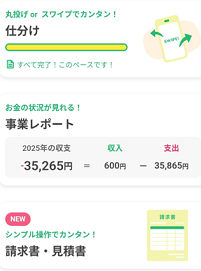
ありがたいことにグラフで毎月の収支が可視化され、勘定科目ごとの内訳も確認できます。
経費使いすぎの抑制に役立つだけでなく、実際の経費の状況から大まかな予想納税額まで表示してくれます。
なお想定年収は、自分で入力する必要があります。
タックスナップで確定申告するには?
タックスナップを使えば、確定申告書類を簡単に作成・提出できます。
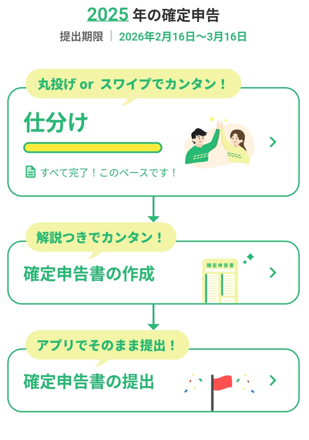
画面の案内にしたがって操作を進めるだけで、確定申告書類ができあがります。
特別な税務知識がなくても、直感的に操作できます。
作成できる決算書・確定申告書
毎月の仕分けをらく~にこなして、年が明ければいよいよ決算&確定申告!
タックスナップで作成できる書類は、以下のとおりです。
白色だけでなく、もちろん青色申告にも対応しています。
| 決算書 | ・収支内訳書(一般用) ・青色申告決算書(一般用) |
|---|---|
| 確定申告書 (所得税) | ・第一表 ・第二表 ・第四表(損失申告用) |
| 確定申告書 (消費税) | ・第一表(一般用、簡易課税用) ・第二表(一般用、簡易課税用) ・付表(一般用、簡易課税用) |
第三表は未対応なので、不動産所得がある人や株の売買などで分離課税の所得がある方は、別途作成が必要です。
インボイス制度の「2割特例」による消費税申告にも対応しています。
申告書類の提出方法
申告書が完成したら、次は提出方法。
以下の3方法で提出できます。
| 電子申告 | スマホアプリ | アプリの提出ボタンを押してそのまま送信 |
|---|---|---|
| e-Tax | データをダウンロードして国税庁のe-Taxソフトで送信 | |
| 紙で提出 | プリントアウトして窓口へ直接持参or郵送 | |
私は他の表も必要なのでe-TAXで送信しています。
しかし可能ならば、タックスナップのアプリからそのまま送信できると手間がかからず操作も簡単ですね。
税務調査リスクの診断までしてくれる「安心プラン」
タックスナップの「安心プラン」なら、税務調査リスクの診断機能まで付いています。
これは申告書内の問題点などを、税理士慣習のシステムでわかりやすく指摘してくれる機能です。
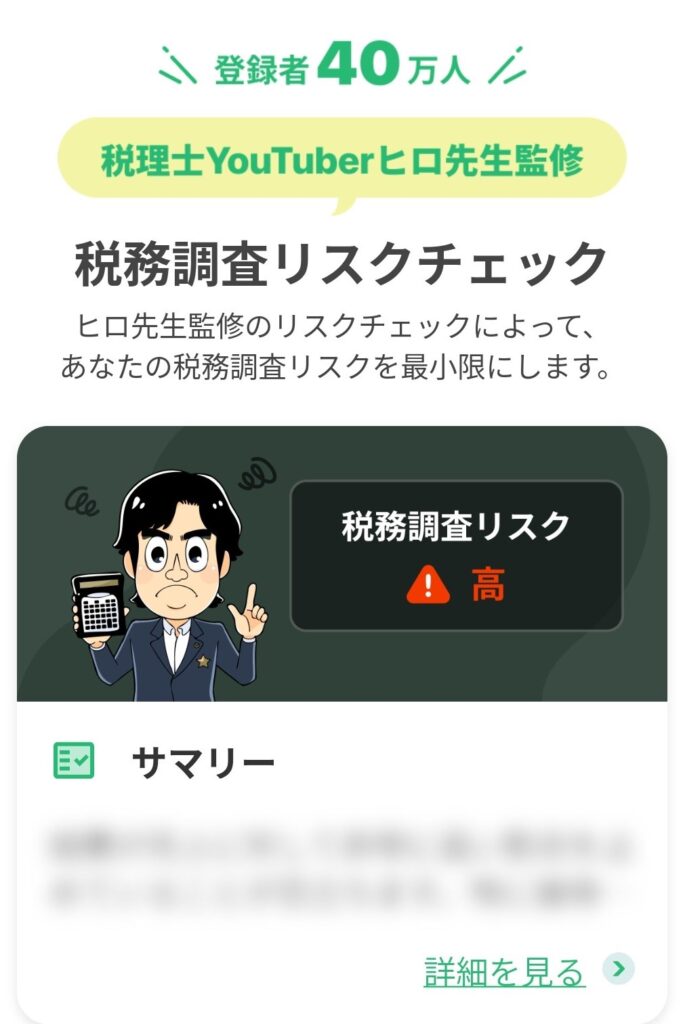
具体的な記帳方法
まずは2週間の無料お試しをご利用いただきたいのですが、不安な方はこちらをご覧いただきイメージを掴んでみてください♪
1 手動登録
タックスナップは従来の手入力での記帳にも対応していますが、カメラ機能を使う方が便利です。
領収書が無い場合は、この基本機能の出番ですね。

上から順番にフォームを埋めていくだけで、複式簿記での帳簿付けが完了します。
難しい専門用語も登場しないので、簿記の知識がない個人事業主・フリーランスでも、迷うことなく入力できます。
なお、すでに登録した取引を修正するときも、上図と同じ操作画面から行います。
「詳細設定」をタップすると、家事按分の事業割合なども設定できます。
2 カメラ読み込み(OCR機能)

「カメラ読み込み」の機能は、現金やQR決済で経費を支払ったときに役立ちます。
レシートや領収書の写真を撮るだけで、日付・金額・品目を自動的に読み取ってくれます。
これをOCR機能と呼びます。
ユーザーは、プライベートかビジネスかを選ぶだけでOKです。
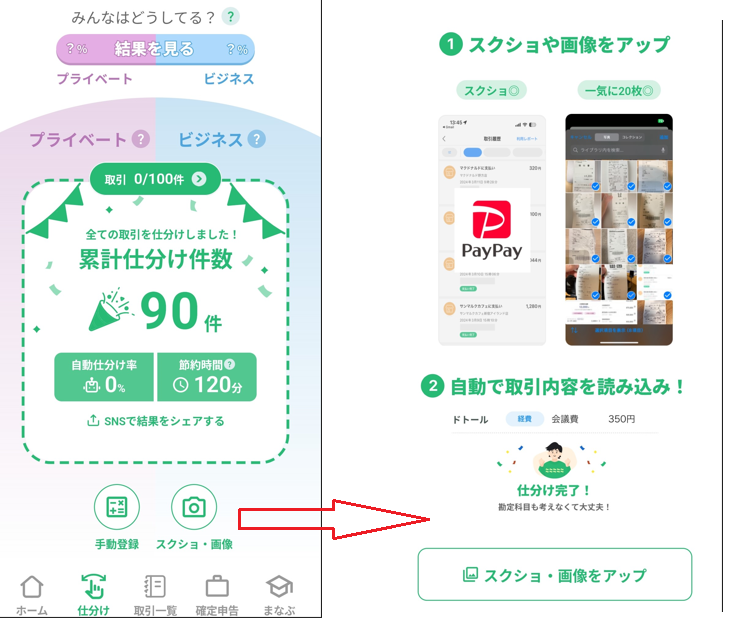
「スクショ・画像」をタップすると、カメラが立ち上がります。
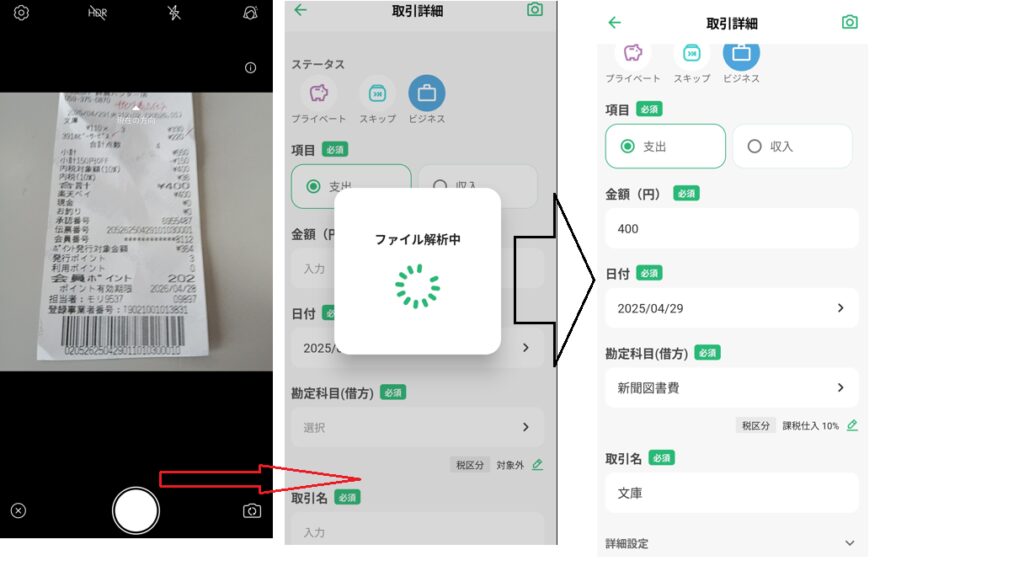
レシートやスクショ(PayPayの決済履歴など)の画像をタックスナップにアップロードすると、AIが自動的に日付・金額・勘定科目などを入力してくれます(自動仕訳)。
スマホ純正の写真アプリで撮影した画像を使っても構いませんし、タックスナップのアプリからカメラを起動することもできます。画像は一度に20枚まで一括アップロードできます。
なお、タックスナップに保存された画像は、電子帳簿保存法に対応しています(スキャナ保存)。
そのため、アップロードし終えたレシートの紙は捨てても問題ありません。
3 スワイプ・丸投げ仕分け
アプリ上でクレジットカードや銀行口座のデータを紐づけると、「スワイプ」や「自動仕訳」の機能が使えます。
これらの記帳方法が、公式では最もおススメされています。
とくに「丸投げ仕分け」機能を利用すれば、一連のプロセスをほぼ自動化できます。
スワイプ

連携している口座で取引が発生すると、その情報がアプリのホーム画面に表示されます。
この取引情報を左右にスワイプするだけで、簡単に仕分けができるんです。
勘定科目はアプリが推測してくれますが、気に入らなければ修正も可能です。
さらに、同じような取引が何度も検知されると、スワイプした直後に「自動仕分け登録の確認」という通知が表示されます。
これを設定すると、同様の取引について、以後はスワイプしなくてもアプリが自動的に仕分けを実行してくれます。
安心プラン限定の丸投げ仕分け
「丸投げ仕分け」を活用すればスワイプさえも不要で、気づかない間に帳簿付けが終わります。
あとは節々で問題なく仕訳できているかを確認するだけ。
手動での修正も、もちろん可能です。
アプリの推測精度は高く、使い続ければさらに精度がアップしていきます✨
意外と役立つ学習コーナー
タックスナップのアプリ画面の端っこに、「まなぶ」のコーナーがあります。
ここにはタックスナップに関係する確定申告のノウハウ動画や記事がアップされていきます。
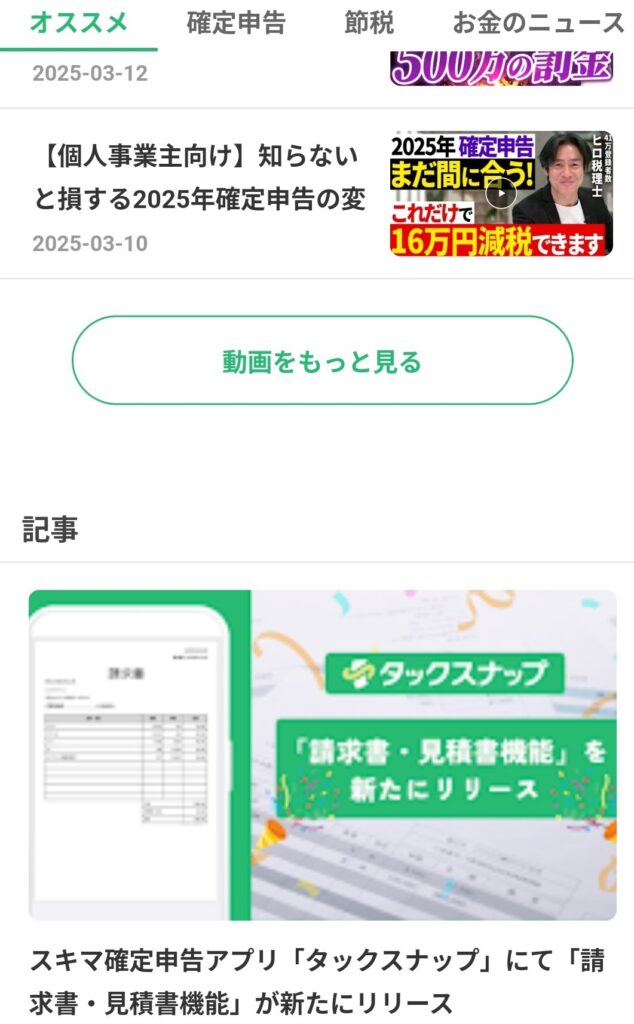
他のサイトを探しに行かなくてもよいので、時間削減もできて助かりますね♪
まとめ デメリットが解消されていくタックスナップ
タックスナップはスマホで誰でも簡単に確定申告ができるように、個人事業主・フリーランス向けに特化した会計アプリです。
かつては指摘されていたデメリットも現在進行形で解消されていますし、これからも使い勝手がよくなることでしょう✨
そしてアプリにおまかせの丸投げ仕分けは、会計ソフト界では画期的な機能でしょう!
「カンタンプラン」と「安心プラン」では、主に利用できる仕分け方法が異なりますが、丸投げ仕分け」の機能が不要ならカンタンプラン、必要なら安心プランを選びましょう。
安心プランでは、税務調査もフォローしており、AIによる「税務調査リスクチェック」で追徴課税のリスクを減らせます。
万がいちに恐怖の追徴課税が発生しても、対象年分の利用料金が全額返金されます。
おススメされているのは、安心プランで銀行口座やクレジットカードを連携させて、スワイプや丸投げ仕分けを中心に使う方法です。
丸投げの精度が不安な場合は、最初のうちはすべてスワイプで仕分けを行いながら、慣れてきたら少しずつ自動仕分けを試していく方法でも良いでしょう。
タックスナップは、個人事業主やフリーランス向けに特化しており、余計な機能がなくシンプルで使いやすいです。
しかしながら最先端の自動化機能を備えており、既存のソフトから乗り換えた場合にも大幅な時短が期待できます。
経理経験のない初心者でも、タックスナップなら簡単に65万円控除をねらえるので、ぜひ青色申告を選択して賢く節税していきましょう。

あわせて読みたい おススメ記事
・日産サクラの実際の使い勝手や、運用して分かったメリットなどはこちら↓

・電気軽自動車サクラの購入時に、交渉ポイントが分かった
『 〈日産の軽自動車サクラ購入に際して〉自動車をおトクに購入するコツ 』

・やっぱりあった、教育委員会のなれ合い人事。悪習誕生のメカニズムとは?
『 【賄賂?裏金?まだやってるの】名古屋市の教員団体が教育委員会に金品上納 』

・セコ公務員の哀れな末路! 子どもに教えたい持続するサービスとは?(内部リンクへ)
『 【懲戒処分がラージ級!】コンビニ コーヒー注ぎすぎ校長にみる「誰もが誘惑されてしまう心理」と予防策 』




コメント